Настройка wifi камеры видеонаблюдения
20.11.2021Настройка wifi камеры видеонаблюдения необходима в случае подключения IP камеры по Wi-fi. Когда говорят:- я хочу подключить камеру без проводную, это не означает, что камера подключается совсем без проводов. Провод конечно же нужен, для подачи питание на камеру. Обычно используют блок питания в 12 или 5 вольт. Поэтому камера должна быть установлена вблизи розетки сети 220в и в зоне действия wi-fi сети роутера. При том лучше всего протестировать место установки камеры например с телефона приложением https://www.speedtest.net/ru.
Если нужно установить wi-fi камеру в квартире, то тут все просто. Вы наверняка знаете, как у вас работает wi-fi сеть и обычно роутер пробивает сигнал по всей квартире. Тут нет проблем. Включаем камеру и ставим куда хотим. А вот если речь идет об уличной камере, то тут нужно проводить исследование объекта. Возможно потребуется установка дополнительных точек доступа или роутеров в режиме ретранслятора. В целом конечно все возможно сделать при правильном подходе. Важно понимать, что беспроводная сеть не стабильна. На нее влияют осадки и желательно устанавливать Wi-fi камеры подальше от металлических конструкций, так как сигнал отражается.
Настройка wifi камеры видеонаблюдения
Все камеры одинаково настраиваются по wi-fi. Необходимо зайти в настройки камеры по IP адресу и добавить wi-fi сеть. После чего камеру можно добавить к регистратору или в интернет. Выгладит это примерно так:
- Подключаем камеру к компьютеру ПРОВОДОМ
- Меняем настройки сетевой карты и подключаемся к подсети камеры. Т.е. если заводской адрес (обычно он написан на камере или на коробке от камеры) IP камеры 192.168.1.188, то ПК должен находиться в той же сети например 192.168.1.100. При этом у роутера скорее всего адрес 192.168.1.1
- Если адрес роутера например 192.168.0.1, а камеры 192.168.1.188, то необходимо подключить камеру напрямую к ПК и заменить IP адрес на 192.168.0.188 например. Проще говоря нужно назначить камере адрес wi-fi сети.
- Можно поступить проще. Зайти на камеру и в настройках сети установить галочку DHCP. Этот протокол установит необходимый IP адрес просто подключив камеру проводом к роутеру.
Практика:
Заходим в настройки камеры. Вводим IP адрес в браузер
Далее переходим в настройки СЕТЬ-WIFI
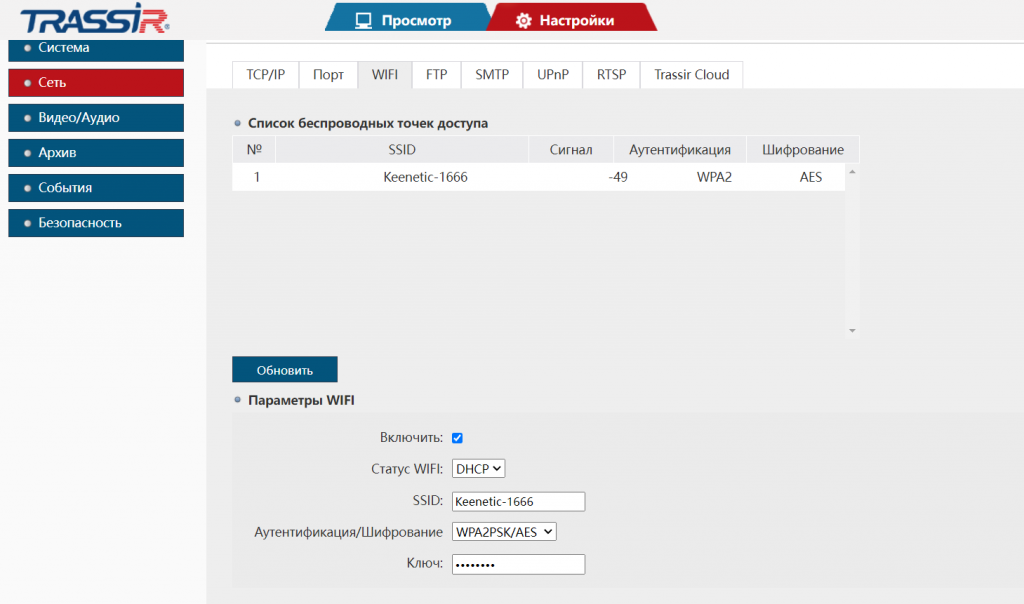
Первое что нужно сделать — включить Wi-fi на камере, если он выключен. После этого жмем на кнопку ОБЗОР СЕТИ (или что то подобное) и просматриваем все сети, которые видит ПК. После того, как ПК просканировал беспроводную сеть выбираем нужную и вводим пароль от wi-fi сети. Не забываем сохранять настройки. Теперь даже если вы отключите камеру, то она будет помнить об этой сети и подключаться автоматически.
Конечно бывает и так что камера забывает сеть и приходиться делать все процедуры настройки заново. При отключении и последующего включения IP камеры адрес присвоенный роутером камере может меняться. Роутер раздает IP адреса для всех беспроводных устройств из пула адресов. Причем запоминает MAC адрес и по идеи при включении должен выдавать тот же адрес. Но это не всегда. Или можно зарегистрировать устройство прямо на роутере.